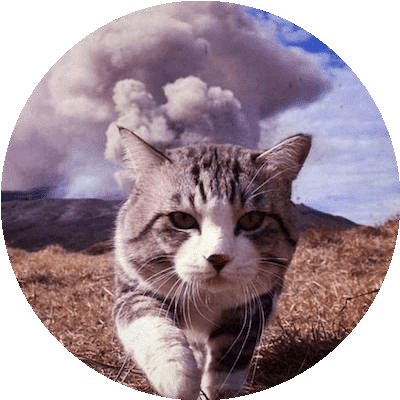将博客从WordPress迁移到Hexo
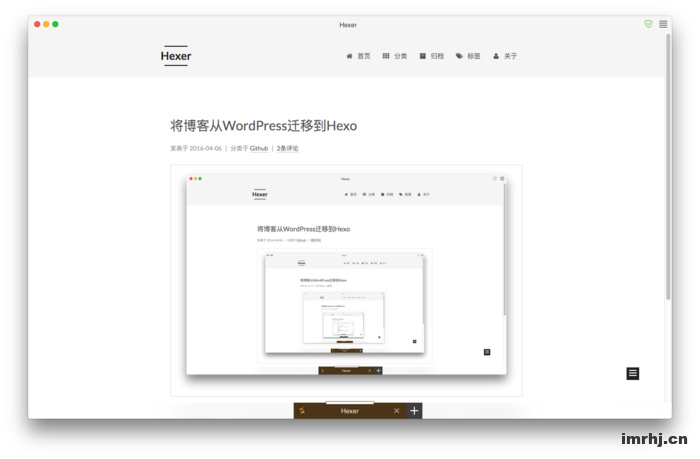
一直想去学习markdown的使用,最近发现了一个静态博客Hexo很好用,趁着最近清闲下来,学着将博客转移到hexo上,使用静态页面。
安装教程
请参照官方教程
使用Travis CI自动部署
在使用的时候,发现每次写完文章都要手动推送到github,之后在使用hexo g -d进行部署,比较繁琐,因此发现了一个用于装逼自动构建的网站Travis CI,这个网站是免费网站,目前Github上的绝大多数项目都已经移入到Travis CI的构建队列中。
准备
一个github帐号
一台电脑
(Linux/Uinx更佳)
一个Travis CI帐号
建立.travis.yml文件
- 什么是.travis.yml文件?
- 简单来说,Travis CI通过Docker自动部署一个虚拟化平台,在上面安装一系列软件环境来模拟你的编译环境,这个文件就是来高数Travis CI怎么去构建这个环境。直接贴出来我的
1 | language: node_js |
注意其中的openssl aes-256-cbc -K $encrypted_8926b8c4a31e_key -iv $encrypted_8926b8c4a31e_iv这一行不要套用,应替换为自己的。在使用的时候先删除这一行和下面一行,其中部分信息修改为自己的。
生成Deploy Key
- 使用
ssh-key制作一个 SSH key1
$ ssh-keygen -t rsa -C "[email protected]"
生成过程中把passphrase留空。
添加Key 到repo中
生成之后把public key里的信息复制到你的repo的
Deploy keys那里,如下。
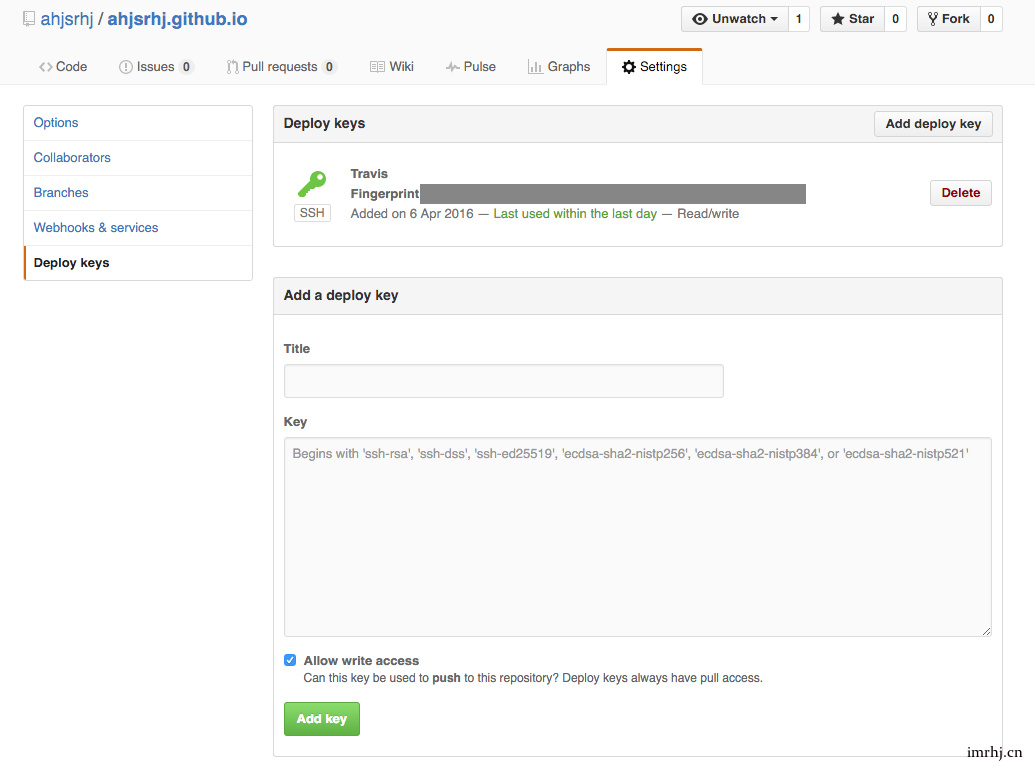
不应该添加到账户的SSH and GPG keys,这样能够限制key的权限只在当前项目。
加密Deploy Key
- 安装Travis命令行工具,并登录
1
2$ gem install travis
$ travis login --auto
在登录时可能需要你的github帐号信息。
- 加密
将刚刚生成的ssh_key复制到hexo blog根目录,在blog目录下执行1
$ travis encrypt-file ssh_key --add
若是提示找不到repo,使用r指令手动指定repo1
$ travis encrypt-file ssh_key --add -r ahjsrhj/ahjsrhj.github.io
之后Travis CI网站上对应repo设置里能看到两个值,同时你的.travis.yml文件中应该自动出现了一句类似这样的代码1
2- openssl aes-256-cbc -K $encrypted_8926b8c4a31e_key -iv $encrypted_8926b8c4a31e_iv
-in ssh_key.enc -out ~/.ssh/id_rsa -d
确保能将解密获得的key命名为id_rsa并放在~/.ssh/下面。之后将ssh_key删除
设置SSH并同步
再根目录建立ssh_config文件,设置Travis上的SSH1
2
3
4
5Host github.com
User git
StrictHostKeyChecking no
IdentityFile ~/.ssh/id_rsa
IdentitiesOnly yes
之后设定便结束了,将代码同步到github,静等一分钟,enjoy it~